Некоторые пользователи Windows 10 жалуются на конкретную проблему, с которой они сталкиваются. Фото заявление. На проблемных компьютерах при двойном щелчке по фотографии вместо отображения изображения выдается ошибка с именем «TWINUI». Если вы находитесь в такой же ситуации, воспользуйтесь этими исправлениями, и проблема будет решена довольно легко. Вам также следует попробовать эти обходные пути, чтобы опробовать некоторые обходные пути и проверить, предлагают ли они какое-либо более простое решение этой проблемы.
Первоначальные обходные пути–
1. Перезагрузить твой компьютер. После перезагрузки попробуйте открыть любое изображение на вашем компьютере.
2. Проверить, есть ли Центр обновления Windows ожидает рассмотрения или нет. Если ожидается какое-либо обновление, установите его на свой компьютер.
3. Обновите все приложения из Магазин Microsoft.
Если проблема не исчезла, выполните следующие действия.
Fix-1 Используйте Powershell-
1. Нажмите Клавиша Windows + X.
2. Затем вам нужно нажать на «Windows PowerShell (администратор)”Инициировать PowerShell терминал с правами администратора.

2. Копировать эта команда и вставить это внутри PowerShell окно, а затем нажмите Входить.
Get-AppXPackage | Для каждого {Add-AppxPackage -DisableDevelopmentMode -Register "$ ($ _. InstallLocation) \ AppXManifest.xml"}

После того, как вы выполнили команду на своем компьютере, закройте Powershell окно.
Дважды щелкните любое изображение, чтобы открыть его. Проверьте, сталкиваетесь ли вы с ошибкой по-прежнему или нет.
Fix-2 Пустая папка локального состояния-
Опорожнение Местное государство папка решила эту проблему для многих пользователей. Выполните следующие действия, чтобы сделать то же самое на своем компьютере:
1. Нажимая Клавиша Windows + R вы можете запустить Запустить окно.
2. Чтобы открыть эту папку, копировать вставить в Запустить окно и ударил Входить.
% appdata% \.. \ Local \ Packages \ Microsoft. Windows. Photos_8wekyb3d8bbwe \ LocalState

Местное государство папка будет открыта.
3. в LocalState папка, нажмите Ctrl +A, чтобы выбрать все элементы.
4. Теперь нажмите "Удалить‘На клавиатуре, чтобы удалить все это содержимое.

Перезагрузить ваш компьютер, чтобы изменения вступили в силу.
После перезагрузки вы сможете без проблем открывать изображения на своем компьютере. TWINUI проблема должна быть решена.
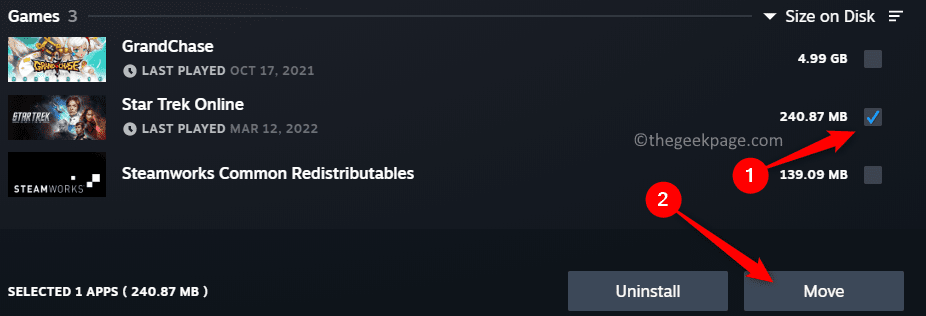
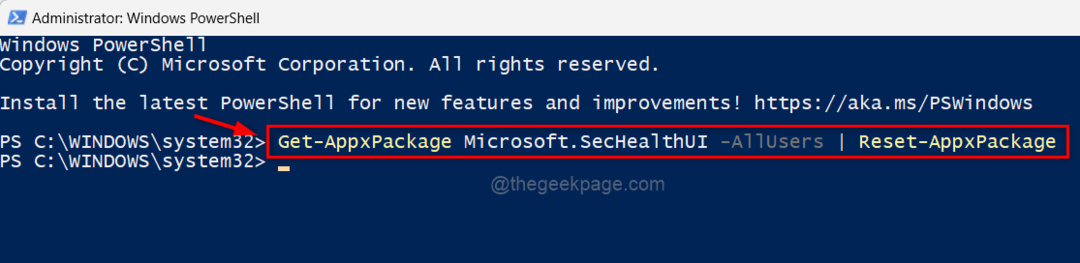
![Исправлено: Google Chrome слишком много запросов, ошибка 429 [решено]](/f/2c985364eb8ff4d6bf145e7c3d3f0fd0.png?width=300&height=460)